KANGEN MASA LALU
Gaya Hidup ABG (Anak Baru Gede) Taun 90an
Di pertengahan tahun 2010 ini... masih ingatkah kalian terhadap hal-hal di tahun 90an berikut ini :
1. Make sepatu ala ABRI merek Dok Mart (ngerengek pengen dibeliin)
2. Make wardrobe merek ALIEN WORKSHOP (pokoknya paling keren dijaman itu )
3. Menjadi Korban Celana Bergaris (KCB) merek MAMBO
4. Ga lupa beli juga sepatu La Gear Light (yang bisa nyala itu loh)
5. Motong rambut ala Andy Lau n Jimmi Lin (Belah Dua nya ga nahan...)
6. Yg cewek ga mau kalah, minta dipotong ala DEMI MOORE (idol jaman 90an)
7. Yg kurang suka Andy Lau, bisa minta ala Jambul Tin Tin
8. Maen DingDong pake Koin
9. Game fav pas istirahat : Game Watch (baca : GIMBOT) yg diiket pake aki yg maennya sambil jongkok, truz kalo dah abis si mangnya bilang... "Mang nya mau pulang"
10. Ngoleksi Kartu Basket (Michael Jordan paling dcari jaman itu,,hehehehe)
11. Ngoleksi Kartu Dragon Ball (ada yg hologram, ada yg Double)
12. Yg cewek ngoleksi dan tuker2 an stiker luthu-luthu
13. Yg cewek juga maen BP, itu lho org2an(banyaknya sih gambar cewe) dari kertas, yang bisa diganti2 bajunya (dari kertas juga) yg dijual di emang2...
14. Maen TAMIYA. sampe ikut pertandingannya juga... walopun ngerakitnya ga bisa-bisa...
15. Ngemil ANAK MAS COKLAT SUPERMAN, COKI-COKI...
16. Beli COKLAT AYAM (kalo ga salah harganya 50 perak jaman itu)
17. Makan permen karet YOSAN, skalian ngumpulin huruf2nya Y- O - S - A - N (tp yg "N" susyeee bner dapetnya..lupa diproduksi kaliiie yeee)
18. Makan JAGOAN NEON biar lidahnya berubah warna...
19. Beli sablonan ADIDAS buat di sablon di tas,clana, dll
20. Ga pernah ngelewatin SI DOEL ANAK SEKOLAHAN (Sekarang dh jadi si Doel wakil bupati)
21. Nonton kartun Remi, Lika Liku Laki-Laki,Gara-Gara, pake kacamata 3 Dimensi (bela-belain buat beli kacamata 3Dnya)
22. Setelah era alien berlalu gantian Pake baju ala POINT BREAK
23. Bangga make tas tipis merk ALPINA
24. Beli GULALI yg bisa dibentuk macem2, yg warnanya ijo ama merah (paling seneng beli yg bisa di tiup..sambil makan sambil priiiiit)
25. Nonton KOTARO MINAMI jadi Ksatria Baja Hitam dan DORAEMON (sampe sekarang belum tamat-tamat)
26. Berharap di Indonesia ada acara kaya TV Champion dan Takeshi Castle
27. Penggemar setia AIRWOLF, KNIGHT RIDER, dan the legend MACGYVER
28. Nonton film dewasa BEVERLY HILLS, MELROSE PLACE n FRIENDS (sekarang dah season berapa yah !)
29. Anak-anak pada suka corat-coret tembok ma papan tulis pake tulisan macem-macem : SLANK dan DEWA 19
30. Nyolongin resleting YKK atau ALPINA buat jadiin gelang or kalung
31. Beli Tas Pinggang (wakakak, skarang kaya tukang kredit ajeee,,)
32. Belum ada HP?? PAGER lagi ngeHITS !
33. Ctak Ctuk pake TUTUP GATORADE
34. Kriminal kelas teri, Ga mau rugi nelpon? Pake aja KOIN GANTUNG (ini yang bikin TELKOM bangkrut)
35. Beralih ke SKA atau BRITPOP
36. Mantengin KUIS RAHASIA KELUARGA bareng Izur Muhtar
37. Nonton TAK TIK BOOM ama Pak Dede Yusup, APA INI APA ITU bareng Jefri Woworuntu, PIRAMIDA ma Roni Sianturi, KATA BERKAIT bareng Nico Siahaan...
38. Berusaha keras nelp biar bisa ikutan kuis JARI-JARI (baca: jareee jareeeeee)
39. Mau bisa bhs Inggris?gampang, ada SESAME STREET
40. Nonton berita di TV tentang KERUSUHAN MEI
41. Ngumpulin TAZOS dari yang Loney Toons ampe Pokemon dari Chiki, dkk (Aku masih ada loh koleksinya...)
42. ayo sukseskan GN-OTA (tau donk kepanjangannya)
43. Sedih, gara2 TIMOR TIMUR lepas dari RI
44. Melihara binatang/Bayi ala TAMAGOTCHI (ampe ada yang nangis pas tamagotchi-nya mati)
45. Maen MARIO BROS MORTAL KOMBAT , STREET FIGHTER, KONTRA di NINTENDO & SEGA
46. Make NECKERMAN or CARVILL
47. Deg2an nonton SUSI SUSANTI, ALAN BUDIKUSUMA,HARIYANTO "smash 100watt" ARBI, dan RICKY-REXI
48. Ngikutin pilem SI MANIS JEMBATAN ANCOL (si manis,suit suit, seksi bner kamu)
49. RIA ENES-SUSAN lg sering nongol di tivi
50. Di saingi oleh duet BONDAN PRAKOSO-ENNO LERIAN (si Lumba-lumba, makan dulu........) Dan sederetan artis cilik lainnya... Maisy, Chikita Meidi, Cindi Cenora, Trio Kwek-Kwek, Agnes Monica.
51. Bibit sinetron baru2 aje muncul, kaya ABAD 21,TERSANJUNG, BELLA VISTA, NOKTAH MERAH PERkimpoiAN, (inilah cikal bakal penghancur bangsa,,hqhqhqhq...)
52. AMKM (anda meminta kami memutar) di TPI lg hot2nya (duuuh, jeng rina gunawan, masyii kuruuuus bgt looow)
53. Ga bisa kluar rumah? Gampaaaaaang, belanja aja lewat TV MEDIA (masi inget smart-mob, pisau GINSU,ABDOMINIZER, AURY??? Cuma 999.999 !!!! ) wakakakakaak
54. Make jam G-SHOCK (walaupun abal2 yg penting G-SHOCK)
55. Ngikutin WILD ROSE (Rosaaaa.....) ..wakakakakak, telenopela pertamaaaa tuuuh... diikuti oleh Marimar dll
56. Make Rautan Kaca di sepatu buat ngintip (bibit cabul mulai keliatan..)
57. Serial Jepang RINDU-RINDU AISAWA (yang lagunya Tetes air mata mengalir sedih.... Aku pun menangis dalam bayang sepi... ) Keren n mengharukan bangetz...
58. Jam 7 malem dan Jam 9 malem mesti nonton DUNIA DALAM BERITA
59. Jokes uang GOPEK versi gambar MONYET (Asalamualaikum... Iwannya ada??...ooow, ada di belakang, kamu ke blakang aja...!)..basii bgt tuh jokeeee,,tp okelah jaman itu..
60. Telat ngaji gara-gara nonton LEGENDA ULAR PUTIH truz kisah cinta YOKO DAN BIBI LUNG...
61. Mesti ngapalin RPUL - RPAL - BUKU PINTAR
62. Kalo 80an punya speda bmx, 90an punya FEDERAL..canggiiih.. Perjuangan Belajar Sepedah yang Jatuh Bangun...
63. Make kalimat "E GE PE" (emang gue pikirin...!! ....yaa ga usa dipikirin)
64. Sering ngomong "AU AAAH, ELAAAAP"..( hahaha,memang jaman kegelapan tuh 90an)
65. Dapet salam dari EKO...(eko siapa??)..EEEE, KOOK LOYOOO!!!!.. .(hahahahaha)
66. Ngikutin kata-kata iklan "SAYA MAU YANG PALIING ENAAAAK"
67. Iklan juga " AAAAHH, TEORRRRIII"
68. Godain mbak2 penjaga tol dengan ngomong "XON-C nya MANAAAA????"
69. Maen "DONAL BEBEK, MAJU TIGA LANGKAH, MUNDUR 3 LANGKAH" (lupa-lupa-inget terusannya..)
70. Ngata-ngatain temen dengan nama BAPAKnya..(kalo uda parah, nama ibu juga ikutan...wakakaka, ga jelaaas bgt)
71. Sering ngomong "DI, DI, YUK MAEN BOLA LAGI"..
72. Maen GIMBOT yg bisa ngomong "BEGO LO!... OKE JUGA LO" TETRIS JUGA EKTRIS...EKSIS maksudnya...
73. Maen TANK BAJA (kedua tangan kita digabung ama tangan temen kta, trus disilangin.. misiii, tank mau lewaaaat)
74. Bulan Puasa Ngisi TTS...
75. Si KOMO bikin macet jakarta (lebih dulu daripada busway tuh)
76. COBOY, COOL COLOR, ME lg naek daooon
77. Ngerap bareng IWA K dan DENADA
78. Ngoleksi komik CANDY-CANDY
79. Yg cowok baca KUNG FU BOY dan DRAGON BALL
80. Beli penghapusan bentuk huruf2 yg atasnya ijo and berbau wangi
81. Kertas Surat (Kertas Binder )yang gambarnya macem-macem Tokoh Kartun...
82. Pengganti warkop? Ya PADHYANGAN PROJECT
83. DENGAN KEKUATAN BULAN... AKAN MENGHUKUMMU... Hyahahah... SAILOR MOON
84. Ayayayay... Ayayayay... Alfa dipanggil POWER RANGGER...
85. Penghapus berbentuk buah-buahan juga banyak beredar... Hadiah dari TWISKO kalo ga salah
86. Hati-Hati Pulpen Harum berisi narkoba...
87. Pulpen yang bisa dikalungin juga....
88. Baju Kodok Punya ? Nyambung dari atas kebawah...
89. Ngumpulin hadiah dari HAPPY MEAL...
90. Ngabur N Ngiprit Kalo mau di suntik Imunisasi di sekolah....
91. Maen Gambar... Kadang-kadang jadi Bandar...
92. Kelereng... A.K.A Gundu... mengisi sore hari jaman jadul....
93. Kuis DangDut.... Apaaan Tuh....
94. Film Vampir.... Setiap Sabtu di RCTI...
95. Boboho juga jadi idola... Sekarang Dah gede kali yah...
96. Ajang Pencarian bakat di taun 90an ASIA BAGUS....
97. Lagu-lagu Malaysia rame di Indonesia... EKSIS, AMI SEARCH, apa lagih yah...
98. DENPASAR MOON, SARMILA, jadi lagu wajib....
99. Acara tangga lagu musik pertama kalo ga salah tu DELTA...
100. Ditunggu-tunggu setiap malem minggu... SPONTAN... UHUUUUYYY....
gmana bro & sist, masih ingat dengan itu semua??
Kamis, 15 Desember 2011
Inilah Pohon-Pohon "Nakal"
Inilah Pohon-Pohon "Nakal" (Jangan Ditiru!)
Label: 17+, FUNNY
Bagikan ya :
Ternyata di dunia ini gak cuma orang aja lho yang "nakal", pohon pun juga bisa "nakal" hahahaa penasaran? yuk kita lihat sama-sama aksi "nakal" para pohon-pohon berikut ini.
PALING "NAKAL" (pakai tindikan) Wuhhuuu...
Apa pendapat kamu tentang ini? tanda-tanda kiamat?
Label: 17+, FUNNY
Bagikan ya :
Ternyata di dunia ini gak cuma orang aja lho yang "nakal", pohon pun juga bisa "nakal" hahahaa penasaran? yuk kita lihat sama-sama aksi "nakal" para pohon-pohon berikut ini.
PALING "NAKAL" (pakai tindikan) Wuhhuuu...
Apa pendapat kamu tentang ini? tanda-tanda kiamat?
Kamis, 08 Desember 2011
21 Hal Yang Membanggakan Indonesia di Dunia
Info ini bisa membangkitkan nilai Nasionalisme kita. Karena ternyata di tengah-tengah ‘kemirisan’ yang dihadapi terhadap bangsa ini, masih banyak yang sangat membanggakan. Ternyata Indonesia memiliki banyak sekali kelebihan yang sayang untuk dibiarkan begitu saja, KELEBIHAN itu yaitu :
1. Republik Indonesia merupakan Negara kepulauan terbesar di dunia
Yang terdiri dari 17.504 pulau (termasuk 9.634 pulau yang belum diberi nama dan 6.000 pulau yang tidak berpenghuni) . Disini ada 3 dari 6 pulau terbesar didunia, yaitu : Kalimantan (pulau terbesar ketiga di dunia dgn luas 539.460 km2), Sumatera (473.606 km2) dan Papua (421.981 km2).
2. Indonesia adalah Negara maritim terbesar di dunia
Dengan perairan seluas 93 ribu km2 dan panjang pantai sekitar 81 ribu km2 atau hampir 25% panjang pantai di dunia.
3. Pulau Jawa adalah pulau terpadat di dunia
Dimana sekitar 60% hampir penduduk Indonesia (sekitar 130 jt jiwa) tinggal di pulau yang luasnya hanya 7% dari seluruh wilayah RI.
Indonesia merupakan Negara dengan suku bangsa yang terbanyak di dunia. Terdapat lebih dari 740 suku bangsa/etnis, dimana di Papua saja terdapat 270 suku.
4. Negara dengan bahasa daerah yang terbanyak,
Yaitu, 583 bahasa dan dialek dari 67 bahasa induk yang digunakan berbagai suku bangsa di Indonesia. Bahasa nasional adalah bahasa Indonesia walaupun bahasa daerah dengan jumlah pemakai terbanyak di Indonesia adalah bahasa Jawa.
5. Monumen Budha (candi) terbesar di dunia
Adalah Candi Borobudur di Jawa Tengah dengan tinggi 42 meter (10 tingkat) dan panjang relief lebih dari 1 km. Diperkirakan dibuat selama 40 tahun oleh Dinasti Syailendra pada masa kerajaan Mataram Kuno (750-850).
6. Tempat ditemukannya manusia purba tertua di dunia,
Yaitu : Pithecanthropus Erectus yang diperkirakan berasal dari 1,8 juta tahun yang lalu.
7. Republik Indonesia adalah Negara pertama yang lahir sesudah berakhirnya Perang Dunia II.
Pada tahun 1945. RI merupakan Negara ke 70 tertua di dunia.
8. Indonesia adalah Negara pertama (hingga kini satu-satunya) yang pernah keluar dari Perserikatan Bangsa Bangsa (PBB)
Pada tgl 7 Januari 1965. RI bergabung kembali ke dalam PBB pada tahun 1966.
9. Tim bulutangkis Indonesia adalah yang terbanyak merebut lambing supremasi bulutangkis pria,
Thomas Cup, yaitu sebanyak 13 x (pertama kali th 1958 & terakhir 2002).
10. Indonesia adalah penghasil gas alam cair (LNG) terbesar di dunia
(20% dari suplai seluruh dunia) juga produsen timah terbesar kedua.
11. Indonesia menempati peringkat 1 dalam produk pertanian,
Yaitu : cengkeh (cloves) & pala (nutmeg), serta no.2 dalam karet alam (Natural Rubber) dan minyak sawit mentah (Crude Palm Oil).
12. Indonesia adalah pengekspor terbesar kayu lapis
(Plywood), yaitu sekitar 80% di pasar dunia.
13. Terumbu Karang (Coral Reef) Indonesia adalah yang terkaya (18% dari total dunia).
14. Indonesia memiliki species ikan hiu terbanyak didunia yaitu 150 species.
15. Biodiversity Anggrek terbeser didunia :
6 ribu jenis anggrek, mulai dari yang terbesar (Anggrek Macan atau Grammatophyllum Speciosum) sampai yang terkecil (Taeniophyllum, yang tidak berdaun), termasuk Anggrek Hitam yang langka dan hanya terdapat di Papua.
16. Memiliki hutan bakau terbesar di dunia.
Tanaman ini bermanfaat ntuk mencegah pengikisan air laut/abrasi.
17. Binatang purba yang masih hidup
Komodo yang hanya terdapat di pulau Komodo, NTT adalah kadal terbesar di dunia. Panjangnya bias mencapai 3 meter dan beratnya 90 kg.
18. Rafflesia Arnoldi yang tumbuh di Sumatera adalah bunga terbesar di dunia.
Ketika bunganya mekar, diameternya mencapai 1 meter.
19. Memiliki primata terkecil di dunia ,
Yaitu Tarsier Pygmy (Tarsius Pumilus) atau disebut juga Tarsier Gunung yang panjangnya hanya 10 cm. Hewan yang mirip monyet dan hidupnya diatas pohon ini terdapat di Sulawesi.
20. Tempat ditemukannya ular terpanjang di dunia
Yaitu, Python Reticulates sepanjang 10 meter di Sulawesi.
21. Ikan terkecil di dunia
Yang ditemukan baru-baru ini di rawa-rawa berlumpur Sumatera. Panjang 7,9 mm ketika dewasa atau kurang lebih sebesar nyamuk. Banyak kan kelebihannya? tinggal cara mengolah dan memeliharanya saja yang harus di dukung dengan kepercayaan diri yang hebat untuk memakai produk kita sendiri.
1. Republik Indonesia merupakan Negara kepulauan terbesar di dunia
Yang terdiri dari 17.504 pulau (termasuk 9.634 pulau yang belum diberi nama dan 6.000 pulau yang tidak berpenghuni) . Disini ada 3 dari 6 pulau terbesar didunia, yaitu : Kalimantan (pulau terbesar ketiga di dunia dgn luas 539.460 km2), Sumatera (473.606 km2) dan Papua (421.981 km2).
2. Indonesia adalah Negara maritim terbesar di dunia
Dengan perairan seluas 93 ribu km2 dan panjang pantai sekitar 81 ribu km2 atau hampir 25% panjang pantai di dunia.
3. Pulau Jawa adalah pulau terpadat di dunia
Dimana sekitar 60% hampir penduduk Indonesia (sekitar 130 jt jiwa) tinggal di pulau yang luasnya hanya 7% dari seluruh wilayah RI.
Indonesia merupakan Negara dengan suku bangsa yang terbanyak di dunia. Terdapat lebih dari 740 suku bangsa/etnis, dimana di Papua saja terdapat 270 suku.
4. Negara dengan bahasa daerah yang terbanyak,
Yaitu, 583 bahasa dan dialek dari 67 bahasa induk yang digunakan berbagai suku bangsa di Indonesia. Bahasa nasional adalah bahasa Indonesia walaupun bahasa daerah dengan jumlah pemakai terbanyak di Indonesia adalah bahasa Jawa.
5. Monumen Budha (candi) terbesar di dunia
Adalah Candi Borobudur di Jawa Tengah dengan tinggi 42 meter (10 tingkat) dan panjang relief lebih dari 1 km. Diperkirakan dibuat selama 40 tahun oleh Dinasti Syailendra pada masa kerajaan Mataram Kuno (750-850).
6. Tempat ditemukannya manusia purba tertua di dunia,
Yaitu : Pithecanthropus Erectus yang diperkirakan berasal dari 1,8 juta tahun yang lalu.
7. Republik Indonesia adalah Negara pertama yang lahir sesudah berakhirnya Perang Dunia II.
Pada tahun 1945. RI merupakan Negara ke 70 tertua di dunia.
8. Indonesia adalah Negara pertama (hingga kini satu-satunya) yang pernah keluar dari Perserikatan Bangsa Bangsa (PBB)
Pada tgl 7 Januari 1965. RI bergabung kembali ke dalam PBB pada tahun 1966.
9. Tim bulutangkis Indonesia adalah yang terbanyak merebut lambing supremasi bulutangkis pria,
Thomas Cup, yaitu sebanyak 13 x (pertama kali th 1958 & terakhir 2002).
10. Indonesia adalah penghasil gas alam cair (LNG) terbesar di dunia
(20% dari suplai seluruh dunia) juga produsen timah terbesar kedua.
11. Indonesia menempati peringkat 1 dalam produk pertanian,
Yaitu : cengkeh (cloves) & pala (nutmeg), serta no.2 dalam karet alam (Natural Rubber) dan minyak sawit mentah (Crude Palm Oil).
12. Indonesia adalah pengekspor terbesar kayu lapis
(Plywood), yaitu sekitar 80% di pasar dunia.
13. Terumbu Karang (Coral Reef) Indonesia adalah yang terkaya (18% dari total dunia).
14. Indonesia memiliki species ikan hiu terbanyak didunia yaitu 150 species.
15. Biodiversity Anggrek terbeser didunia :
6 ribu jenis anggrek, mulai dari yang terbesar (Anggrek Macan atau Grammatophyllum Speciosum) sampai yang terkecil (Taeniophyllum, yang tidak berdaun), termasuk Anggrek Hitam yang langka dan hanya terdapat di Papua.
16. Memiliki hutan bakau terbesar di dunia.
Tanaman ini bermanfaat ntuk mencegah pengikisan air laut/abrasi.
17. Binatang purba yang masih hidup
Komodo yang hanya terdapat di pulau Komodo, NTT adalah kadal terbesar di dunia. Panjangnya bias mencapai 3 meter dan beratnya 90 kg.
18. Rafflesia Arnoldi yang tumbuh di Sumatera adalah bunga terbesar di dunia.
Ketika bunganya mekar, diameternya mencapai 1 meter.
19. Memiliki primata terkecil di dunia ,
Yaitu Tarsier Pygmy (Tarsius Pumilus) atau disebut juga Tarsier Gunung yang panjangnya hanya 10 cm. Hewan yang mirip monyet dan hidupnya diatas pohon ini terdapat di Sulawesi.
20. Tempat ditemukannya ular terpanjang di dunia
Yaitu, Python Reticulates sepanjang 10 meter di Sulawesi.
21. Ikan terkecil di dunia
Yang ditemukan baru-baru ini di rawa-rawa berlumpur Sumatera. Panjang 7,9 mm ketika dewasa atau kurang lebih sebesar nyamuk. Banyak kan kelebihannya? tinggal cara mengolah dan memeliharanya saja yang harus di dukung dengan kepercayaan diri yang hebat untuk memakai produk kita sendiri.
Minggu, 04 Desember 2011
Andik vs Beckham
Andik Tidur dengan Kaos David Beckham
Kamis, 1 Desember 2011 - 17:04 WIB
|
SENAYAN (Pos Kota) - Pesepakbola Andik Vermansyah yang paling bahagia dalam laga persahabatan antara LA Galaxy melawan Tim Indonesia Selection di Stadion Utama Gelora Bung Karno, Rabu (30/11) malam.
“Saya sangat gembira sekali. Tapi sebenarnya saya enggak membayangkan (dapat kaos Beckham), sebab kalau itu memang rejeki saya,ngapain minta-minta,” katanya dengan wajahsumringah di Stadion Utama Gelora Bung Karno, Rabu.
Sebagaimana diberitakan motodream.net, pemain asal Persebaya Surabaya ini semula mengaku tak berniat menukar kaosnya dengan Beckham. Karena itulah, pemain yang digantikan Oktavianus Maniani di babak kedua ini memilih tetap berada di bangku cadangan usai pertandingan.
Di luar dugaan, David Beckham justru memanggilnya ke pinggir lapangan. David saat itu sedang diwawancarai televisi. Andik semula mengira bukan dirinya yang dipanggil Beckham. Ia baru percaya setelah teman-temannya mendorongnya.
Pemain yang kerap dijuluki “Si Belut” ini pun bergegas menemui Beckham. Mantan bintang “Setan Merah” itu langsung menyambut Andik dengan pelukan. Beckham bahkan tak canggung meminta Andik bertukar kaos. Padahal, saat itu kamera masih terus menyorotnya. “Alhamdulillah, anak-anak minta (kaosnya) enggak dikasih, tapi saya malah dipanggil (Beckham),” kata Andik.
Andik mengaku deg-degan ketika Beckham mendadak memeluknya. “Deg-degan kayak ketemu orang cantik gitu,” kata Andik sembari tertawa.
Kaos LA Galaxy bernomor punggung 23 yang masih basah oleh keringat Beckham tersebut barangkali akan menjadi kado terindah bagi Andik yang genap berusia 20 tahun pada 23 November lalu setelah dirinya gagal mempersembahkan emas dalam SEA Games XXVI. “(kaos ini) Buat tidur satu minggu,” katanya.
Bechkam sendiri bukan tanpa alasan memilih Andik untuk bertukar kaos seusai pertandingan yang berakhir 1-0 untuk kemenangan LA Galaxy. Selain merasa bersalah karena sempat menekel Andik dengan keras di babak pertama, Beckham juga punya alasan lain. “Dia adalah pemain yang sangat berbakat, maka saya menginginkan bajunya,” kata Beckham. (md/dms)
Kamis, 1 Desember 2011 - 17:04 WIB
|
SENAYAN (Pos Kota) - Pesepakbola Andik Vermansyah yang paling bahagia dalam laga persahabatan antara LA Galaxy melawan Tim Indonesia Selection di Stadion Utama Gelora Bung Karno, Rabu (30/11) malam.
“Saya sangat gembira sekali. Tapi sebenarnya saya enggak membayangkan (dapat kaos Beckham), sebab kalau itu memang rejeki saya,ngapain minta-minta,” katanya dengan wajahsumringah di Stadion Utama Gelora Bung Karno, Rabu.
Sebagaimana diberitakan motodream.net, pemain asal Persebaya Surabaya ini semula mengaku tak berniat menukar kaosnya dengan Beckham. Karena itulah, pemain yang digantikan Oktavianus Maniani di babak kedua ini memilih tetap berada di bangku cadangan usai pertandingan.
Di luar dugaan, David Beckham justru memanggilnya ke pinggir lapangan. David saat itu sedang diwawancarai televisi. Andik semula mengira bukan dirinya yang dipanggil Beckham. Ia baru percaya setelah teman-temannya mendorongnya.
Pemain yang kerap dijuluki “Si Belut” ini pun bergegas menemui Beckham. Mantan bintang “Setan Merah” itu langsung menyambut Andik dengan pelukan. Beckham bahkan tak canggung meminta Andik bertukar kaos. Padahal, saat itu kamera masih terus menyorotnya. “Alhamdulillah, anak-anak minta (kaosnya) enggak dikasih, tapi saya malah dipanggil (Beckham),” kata Andik.
Andik mengaku deg-degan ketika Beckham mendadak memeluknya. “Deg-degan kayak ketemu orang cantik gitu,” kata Andik sembari tertawa.
Kaos LA Galaxy bernomor punggung 23 yang masih basah oleh keringat Beckham tersebut barangkali akan menjadi kado terindah bagi Andik yang genap berusia 20 tahun pada 23 November lalu setelah dirinya gagal mempersembahkan emas dalam SEA Games XXVI. “(kaos ini) Buat tidur satu minggu,” katanya.
Bechkam sendiri bukan tanpa alasan memilih Andik untuk bertukar kaos seusai pertandingan yang berakhir 1-0 untuk kemenangan LA Galaxy. Selain merasa bersalah karena sempat menekel Andik dengan keras di babak pertama, Beckham juga punya alasan lain. “Dia adalah pemain yang sangat berbakat, maka saya menginginkan bajunya,” kata Beckham. (md/dms)
Syahrini : Beckham di Dadaku!
Syahrini: Beckham di Dadaku! Inilah FOTO Tanda-Tangan David Beckham di Dada Kaos Syahrini
01 December 2011
Sekali lagi, Syahrini bakal bikin banyak orang iri atau kesal pada apa yang didapatnya. Kali ini Syahrini dapat tanda-tangan Beckham…. di bagian DADA!
Syahrini menyaksikan laga Indonesia Selection vs LA Galaxy dengan memakai kaos putih ketat dengan tanda tangan David Beckham di bagian dada kanan.
Syahrini mengaku dirinya mendapatkan tanda tangan Beckham tersebut di acara private party.
“Ini juga ada pin garuda di dada kiri. Terus bordiran garuda warna emas blink-blink di bagian punggung atas. Aku juga pake celana jeans merk Victoria Beckham dan high heels merah.
Meski mengaku mengidolakan Beckham, Syahrini tetap mendukung timnas Indonesia, meski Andik Vermansyah dkk kalah 0-1 dari Galaxy.
Tapi meski Indonesia kalah, Syahrini tentu tetap senang karena sudah dapat “SESUATU” dari David Beckham.
Berikut fotonya…
(foto: Bola, Setitik Pena)
01 December 2011
Sekali lagi, Syahrini bakal bikin banyak orang iri atau kesal pada apa yang didapatnya. Kali ini Syahrini dapat tanda-tangan Beckham…. di bagian DADA!
Syahrini menyaksikan laga Indonesia Selection vs LA Galaxy dengan memakai kaos putih ketat dengan tanda tangan David Beckham di bagian dada kanan.
Syahrini mengaku dirinya mendapatkan tanda tangan Beckham tersebut di acara private party.
“Ini juga ada pin garuda di dada kiri. Terus bordiran garuda warna emas blink-blink di bagian punggung atas. Aku juga pake celana jeans merk Victoria Beckham dan high heels merah.
Meski mengaku mengidolakan Beckham, Syahrini tetap mendukung timnas Indonesia, meski Andik Vermansyah dkk kalah 0-1 dari Galaxy.
Tapi meski Indonesia kalah, Syahrini tentu tetap senang karena sudah dapat “SESUATU” dari David Beckham.
Berikut fotonya…
(foto: Bola, Setitik Pena)
Senin, 28 November 2011
Minggu, 20 November 2011
Ubiquitous Computing – Era Ketiga dari Revolusi Komputer
Walau sebagian besar masyarakat umum belum menyadarinya namun pada dasarnya saat ini kita telah berada di era ketiga dari revolusi komputer, yaitu era ubiquitous computing. Era di mana komputer dapat ditemukan di mana saja, di telepon seluler, toaster, mesin cuci, mesin game, bahkan pada kartu pintar (smart card). Bila pada era pertama dari revolusi komputer ditandai dengan komputer mainframe yang berukuran raksasa dan digunakan bersama-sama oleh banyak orang (one computer many people), era kedua ditandai dengan eksistensi dan perkembangan dari personal computer (one computer one person), maka pada era ketiga ini seseorang dalam kehidupannya sehari-hari dapat berinteraksi dengan banyak komputer (one person many computers).~Penjelasan~
Istilah ubiquitous computing –selanjutnya dalam artikel ini akan disingkat sebagai ubicomp- pertama kali dimunculkan oleh Mark Weiser, seorang peneliti senior pada Xerox Palo Alto Research Center (PARC) pada tahun 1988 pada sebuah forum diskusi di lingkungan internal pusat riset tersebut. Istilah ini kemudian tersebar lebih luas lagi setelah Weiser mempublikasikannya pada artikelnya yang berjudul ”The Computer of the 21st Century” di jurnal Scientific American terbitan September 1991.
Dalam artikelnya tersebut Weiser mendefiniskan istilah ubicomp sebagai:
”Ubiquitous computing is the method of enhancing computer use by making many computers available throughout the physical environment, but making them effectively invisible to the user”
Apabila diterjemahkan secara bebas maka ubicomp dapat diartikan sebagai metode yang bertujuan menyediakan serangkaian komputer bagi lingkungan fisik pemakainya dengan tingkat efektifitas yang tinggi namun dengan tingkat visibilitas serendah mungkin.
Weiser menjelaskan bahwa terminologi komputer dalam dunia ubicomp tidak terbatas pada sebuah PC, sebuah notebook, ataupun sebuah PDA tetapi berwujud sebagai macam-macam alat yang memiliki sifat demikian natural, sehingga seseorang yang tengah menggunakan ubicomp devices tidak akan merasakan bahwa mereka tengah mengakses sebuah komputer.
Latar belakang munculnya ide dasar ubicomp berasal dari sejumlah pengamatan dan studi di PARC terhadap PC, bentuk komputer yang paling dikenal luas oleh masyarakat. PC yang mempunyai kegunaan dan manfaat demikian besar ternyata justru seringkali menghabiskan sumberdaya dan waktu bagi penggunanya, karena PC membuat penggunanya harus tetap berkonsentrasi pada unit yang mereka gunakan dalam menyelesaikan suatu pekerjaan, PC justru membuat mereka terisolasi dari aktifitas lainnya. Dengan kata lain dibanding menghemat sumberdaya dan waktu untuk menyelesaikan sebuah permasalahan, PC justru menambah beban untuk tetap menjaga konsentrasi dan fokus pemikiran kita pada sang alat. Segala fokus dan sumberdaya ini akan tersedot secara berlipat ganda oleh PC apabila terjadi permasalahan yang mengarah pada teknologi, semacam serangan virus atau kerusakan teknis.
Untuk lebih memahami ubicomp kita dapat memandang konsep Virtual Reality (VR) sebagai kebalikan 1800 darinya. Konsep dasar VR adalah mencoba membuat suatu dunia di dalam komputer. Pengguna memakai berbagai macam alat semacam VR goggles, body suit, atau VR glove yang dapat menerjemahkan gerakan mereka sehingga dapat digunakan untuk memanipulasi obyek virtual. Meski VR membawa penggunanya untuk menjelajahi alam realitas melalui simulasi, misalnya pada simulasi penjelajahan di luar angkasa, VR tidak dapat dipungkiri tetap sebuah peta dan bukan sebuah area di dunia nyata. VR mengabaikan orang-orang di sekitar user, mengabaikan bangku tempat duduk user, dan berbagai aspek nyata lainnya. Dapat dikatakan bahwa VR berfokus pada usaha mensimulasikan dunia nyata ke dalam komputer dibanding memanipulasi secara langsung object atau state dunia nyata untuk menyelesaikan sebuah permasalahan. Di lain pihak ubicomp justru berusaha memanipulasi object dan state di dunia nyata untuk menyelesaikan permasalahan yang nyata pula.
Contoh berikut ini akan menjelaskan bagaimana ubicomp dapat diterapkan di kehidupan sehari-hari:
pengembangan ubicomp adalah Active Badge dari Laboratorium Riset Olivetti dan Tab dari Pusat Riset Xerox Palo Alto. Active Badge dikembangkan sekitar tahun 1992, berukuran kira-kira sebesar radio panggil (pager), alat ini terpasang di saku pakaian atau sabuk para pegawai dan digunakan untuk memberikan informasi di mana posisi seorang karyawan dalam kantor, sehingga saat seseorang ingin menghubunginya lewat telepon secara otomatis komputer akan mengarahkan panggilan telepon ke ruang di mana orang tersebut berada. Sedangkan Xerox PARC Tab yang juga dikembangkan pada sekitar tahun 1992 adalah sebuah alat genggam (handheld) dengan kemampuan setara dengan sebuah communicator. Patut diingat kedua alat ini diciptakan sekitar 15 tahun lalu dan bahkan sempat diproduksi secara komersial jauh sebelum era telepon seluler 3G yang tengah kita alami saat ini.
Aspek-aspek yang Mendukung Pengembangan Ubiquitous Computing
Sebagai sebuah teknologi terapan ataupun sebagai sebuah cabang dari ilmu komputer (Computer Science) pengembangan ubicomp tidak dapat dilepaskan dari aspek-aspek ilmu komputer yang lain. Aspek-aspek penting yang mendukung riset pengembangan ubicomp adalah:
- Natural Interfaces
Kesulitan utama dalam pengembangan natural interfaces adalah tingginya tingkat kesalahan (error prone). Dalam natural interfaces, input mempunyai area bentuk yang lebih luas, sebagai contoh pengucapan vokal “O” oleh seseorang bisa sangat berbeda dengan orang lain meski dengan maksud pengucapan yang sama yaitu huruf “O”. Penulisan huruf “A” dengan pen computing bisa menghasilkan ribuan kemungkinan gaya penulisan yang dapat menyebabkan komputer tidak dapat mengenali input tersebut sebagai huruf “A”.
Berbagai riset dan teknologi baru dalam Kecerdasan Buatan sangat membantu dalam menemukan terobosan guna menekan tingkat kesalahan (error) di atas. Algoritma Genetik, Jaringan Saraf Tiruan, dan Fuzzy Logic menjadi loncatan teknologi yang membuat natural interfaces semakin “pintar” dalam mengenali bentuk-bentuk input alamiah.
- Context Aware Computing
Di lain pihak Context Aware Computing tidak hanya mengarahkan fokusnya pada obyek manusia tersebut, tetapi juga pada apa yang sedang ia lakukan, di mana dia berada, jam berapa dia tiba di posisi tersebut, dan apa yang menjadi sebab dia berada di tempat tersebut.
Dalam contoh sederhana di atas tampak bahwa dalam menjalankan instruksi tersebut, komputasi konvensional hanya berfokus pada aspek “who”, di sisi lain Context Aware Computing tidak hanya berfokus pada “who” tetapi juga “when”, “what”, “where”, dan “why”.
Context Aware Computing memberikan kontribusi signifikan bagi ubicomp karena dengan semakin tingginya kemampuan suatu device merepresentasikan context tersebut maka semakin banyak input yang dapat diproses berimplikasi pada semakin banyak data dapat diolah menjadi informasi yang dapat diberikan oleh device tersebut.
- Micro-nano technology
Teknologi yang memanfaatkan berbagai microchip dalam ukuran luar biasa kecil semacam T-Engine ataupun Radio Frequency Identification (RFID) diaplikasikan dalam kehidupan sehari-hari dalam bentuk smart card atau tag. Contohnya seseorang yang mempunyai karcis bis berlangganan dalam bentuk kartu cukup melewatkan kartunya tersebut di atas sensor saat masuk dan keluar dari bis setelah itu saldonya akan langsung didebet sesuai jarak yang dia tempuh.contoh seperti gambar di bawah ini:
microchip toshiba
Di negara-negara dengan teknologi maju seperti Jepang, saat ini teknologi mikro dan nano telah diaplikasikan pada kehidupan sehari-hari lewat berbagai sensor dan alat-alat pemroses data dalam ukuran yang tidak terlihat oleh manusia di tempat-tempat umum seperti tampak pada gambar 5 berikut,Sensor yang terpasang di tempat umum sangat membantu bagi orang-orang cacat ataupun para turis. (sumber gambar: IEEE Pervasive Computing)

Sumber : http://natashaellen.wordpress.com/2011/04/
Sabtu, 15 Oktober 2011
Belajar SPSS -Part 3 End
Memulai SPSS Tahap 3
Output-SPSS Viewer merupakan tempat dimana hasil analisis di perlihatkan dan disini juga Anda dapat mengedit hasil analisis sesuai dengan kebutuhan untuk interpretasi nantinya.
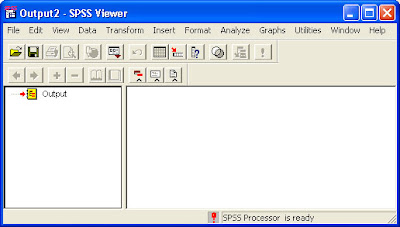
Mengenal Syntax Editor
Syntax editor merupakan tempat untuk menulis SPSS Command Langauge yang digunakan untuk menganalisis data dari metode yang tidak tercantum dalam menu analyze.
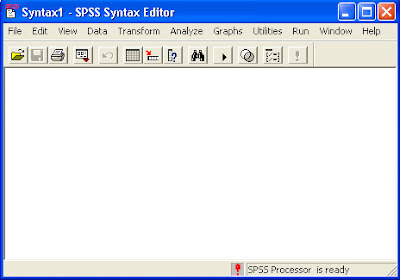
Mengenal Sript Editor
Pada dasarnya digunakan untuk melakukan berbagai pengerjaan SPSS secara otomatis seperti membuka dan menutup File, Export Chart, penyesuaian bentuk output dan lainnya.

Belajar SPSS Lanjutan - Part 2
Memulai SPSS Tahap 2
Baris Pilihan
Baris pilihan ini merupakan fitur yang ada pada baris menu di tampilkan pada baris pilihan SPSS bertujuan untuk lebih mempercepat dan dan memudahkan bekerja dalam jendela SPSS
Data View
Data view merupakan spreadsheetnya SPSS sebagai tempat menyimpan data dengan ketentuan bahwa baris menandakan kasus atau objek observasi, kolom menandakan variable yang diukur dan sel-sel data view adalah tempat dimana nilai data dari variable setiap kasus disimpan.

Variable View
Variable view merupakan tepat pendeskripsian sifat-sifat dari setiap variable yang akan dimasukan. Baris menandakan variable dan kolom merupakan atribut dari setiap variable yang berupa nama variable (variable name), tipe data (data type), banyaknya karakter yang dimasukan (number of digits or characters), jumlah angka desimal yang akan ditempatkan (number of decimal places), penjelasan setiap variable dan nilai setiap tandanya (descriptive variable and value labels), tepat pendefinisian angka yang hilang (user-defined missing values), lebar kolom (column width) dan jenis/level data (measurement level).

Variable Name. Sel pada variable name adalah tempat penamaan setiap variable yang datanya akan atau sudah dimasukan dalam data view, dengan aturan:
Baris pilihan ini merupakan fitur yang ada pada baris menu di tampilkan pada baris pilihan SPSS bertujuan untuk lebih mempercepat dan dan memudahkan bekerja dalam jendela SPSS

Data View
Data view merupakan spreadsheetnya SPSS sebagai tempat menyimpan data dengan ketentuan bahwa baris menandakan kasus atau objek observasi, kolom menandakan variable yang diukur dan sel-sel data view adalah tempat dimana nilai data dari variable setiap kasus disimpan.

Variable View
Variable view merupakan tepat pendeskripsian sifat-sifat dari setiap variable yang akan dimasukan. Baris menandakan variable dan kolom merupakan atribut dari setiap variable yang berupa nama variable (variable name), tipe data (data type), banyaknya karakter yang dimasukan (number of digits or characters), jumlah angka desimal yang akan ditempatkan (number of decimal places), penjelasan setiap variable dan nilai setiap tandanya (descriptive variable and value labels), tepat pendefinisian angka yang hilang (user-defined missing values), lebar kolom (column width) dan jenis/level data (measurement level).

Variable Name. Sel pada variable name adalah tempat penamaan setiap variable yang datanya akan atau sudah dimasukan dalam data view, dengan aturan:
- Awal penamaan variable harus dengan hurup bukan angka atau simbol
- Apabila dalam penamaan diperlukan lebih dari 1 kata harus disambung (tidak boleh ada spasi)
- Banyaknya karakter/hurup tidak boleh lebih dari 64 byte/64 karakter ( English, French, German, Spanish, Italian, Hebrew, Russian, Greek, Arabic, Thai)/ 32 karakter ganda (Japanese, Chinese, Korean)
- Karakter khusus “!, ?, ' dan *” tidak dapt digunakan dalam penamaan variable.
- Setiap nama yang dimasukan tidak boleh ada yang sama (harus unik).
- Kata-kata logika dalam pemograman yang ada dalam SPSS tidak dapat digunakan dalam penamaan, seperti: ALL, AND, BY, EQ, GE, GT, LE, LT, NE, NOT, OR, TO, dan WITH.
- Penamaan dengan menggunakan huruf “BESAR” akan ditampilkan dalam hurup “BESAR” penamaan dengan hurup “kecil” ditampilkan kecil tetapi tidak membedakan.
Variable Type. Sel type variable adalah tempat mendefinisikan tipe data dan sekaligus dapat mendefinisikan banyaknya karakter data dan nilai decimal yang akan diperlihatkan dalam data view. Secara garis besar, apakah nilai data yang kita masukan termasuk pada data angka (numeric, dot, comma, Scientific notation, Date, Custom currency) atau hurup (string). Secara defaut jika kita masukin angka pada data view maka kolom ini akan berisi kata numeric.


- Comma. Suatu variable numeric yang nilainya akan diberikan koma pada setiap 3 angka (ribuan), misal 1000 diperlihatkan sebagai 1,000.00
- Dot. Suatu variable numeric yang nilainya akan diberikan titik pada setiap 3 angka (ribuan), misal 1000 diperlihatkan sebagai 1.000,00
- Scientific notation. Suatu variable numeric yang nilainya akan diberikan tanda E. Misal angka 1 akan menjadi 1,00E+00
- Date. Suatu variable numeric yang nilainya diperlihatkan satu atau beberapa format kalender atau format waktu.
- Custom currency. Suatu variable numeric yang nilainya sesuai dengan format yang diminta dalam kotak dialog.
- String. Nilai yang bukan berupa angka sehinga tidak bias dilakukan perhitungan.
Variable Decimal. Variable decimal adalah tempat kita mendefinisikan banyaknya angka di belakang koma yang ingin ditampilkan di data view
Varible Label. Variable Label digunakan untuk membantu menerangkan tentang nama variable yang kita masukan dalam SPSS. Ini juga akan membantu dalam membaca/interpretasi output hasil analisis.
Data Values. Data Value adalah tempat untuk mendefinisikan nilai label data numeric dalam kategori tertentu. Contohnya dalam memasukan data nominal atau ordinal. Misalkan kita akan memasukan nilai 0 untuk laki-laki dan 1 untuk perempuan maka data yang kita masukan adalah data numeric berupa 0 dan satu dengan nilai 0=”laki-laki” dan 1=”perempuan” dalam kolom value ini.

Missing Values. Missing values digunakan untuk mendefinisikan data yang hilang menurut spesifikasi yang kita inginkan. Hal ini sangat berguna ketika ada informasi atau nilai data yang hilang sehingga dalam hasil analisis kita tidak harus mendefisikan kembali.

Variable Columns. Variable columns adalah tepat untuk menentukan lebarnya kolom yang akan ditampilkan di data view.
Variable Align. Variable align merupakan tempat untuk menentukan posisi tampilan data di data view. Apakah rata kiri (left), rata kanan (right) atau terpusat di tengah-tengah (center), tergantung keinginan kita.

Variable Measure. Variable measure adalah tempat untuk mendefinisikan data yang kita masukan apakah data nominal, ordinal, atau scale (interval dan rasio).

Belajar SPSS - Pemula
Memulai SPSS Tahap 1
Klik Start → All Programs → SPSS for Windows → SPSS 13.0 for Windows (sekarang telah keluar versi barus yaitu versi 15)
GAMBAR. START SPSS

Setelah selesai akan keluar jendela (pop up windows) yang menanyakan ”What would like to do?” dimana ada 6 pilihan, apakah masuk tutorial SPSS, membuka data editor, membuka data base query, membuat database query baru, membuka file SPSS atau pertanyaan yang terakhir apakah anda akan membuka file lain diluar file SPSS . Karena kita baru mulai, maka kita pilih cancel atau klik radio botton Type and data. Untuk keseragaman pilih Cancel.
GAMBAR. POP - UP SPSS FOR WINDOWS

Setelah meng klik Cancel maka keluar yang disebut dengan SPSS Data Editor
GAMBAR 4. SPSS DATA EDITOR

Mengenal SPSS Data Editor
Dalam SPSS Data Editor terdapat tersususn dalam 5 komponen utama, yaitu: 1. Baris Menu, 3. Baris Pilihan, 4. Data View, 5. Variabel View
Baris Menu
Jika menekan atau klik salah satu menu pada baris menu untuk menampilkan daftar menu yang mengandung serangkaian perintah. Pilih sebuah perintah dengan mengklik pada perintah tersebut. Sebuah perintah yang diikuti tanda ► (seperti misalnya New ► atau Open ►) akan menampilkan jendela pilihan yang disebut dengan istilah kotak dialog. Kalau tidak ada tanda ►perintah akan langsung dijalankan.

Fungsi menu-menu:
File
Menu file berfungsi untuk menangani hal-hal yang berhubungan dengan file data, seperti membuat file baru, membuka file tertentu, mengambil data dari program lain, mencetak isi Data Editor, menyimpan file dan lainnya.

- New ►Data: Membuka jendela dokumen data baru bertipe SPSS (*.sav).
- New ► Sytax: Membuka jendela dokumen sytax analisis data yang baru sesuai forrmula yang kita inginkan {SPSS Sytax file (*.sps)}. Walaupun SPSS sudah menyediakan berbagai macam pengolahan data statistik secara memadai, namun ada beberapa perintah yang hanya dapat digunakan dengan SPSS Command Langauge. Perintah-perintah tersebut dapat ditulis pada menu Syntax Editor. Contohnya adalah perhitungan analsis canical corelation.
- New ► Output: Membuka jendela output viewer yang baru bertipe Vewer file (*.spo).
- New ► Draft Output: Membuka jendela dokumen tapilan output SPSS selain dokumen output viewer. Dokumen ini bertipe Draft viewer file (*.rtf). Fasilitas ini berguna untuk memudahkan pengiriman output SPSS lewat e-mail karena file akan lebih kecil
- New ►Script: Membuka dokumen atau file script yang baru sesuai formula yang kita butuhkan yang bertipe *.sbs.

- Open ► Data…: Membuka file data yang telah disimpan di harddisk dengan file extension *.sav untuk SPSS dan yang lainnya
- Open ► Sytax…: Membuka file sytax yang telah tersimpan di hardisk dengan file extension *.sps untuk SPSS dan yang lainnya.
- Open ► Output…: Membuka file data output SPSS yang telah di simpan di hardisk dengan file extension *.spo dan yang lainnya
- Open ► Script …: Membuka file data script SPSS yang telah di simpan di hardisk dengan file extension *.sbs dan yang lainnya. Other. Berarti membuka Data atau output yang telah tersimpan sebelumnya.
- Open ► other …: Membuka file selain file SPSS yang diijinkan

- Open Database ► New Query …,: Membuka data selain format SPSS yang diizinkan, yaitu: dBase file, excel file, Global Car adan Ms Acces database.
- Open Database ► Edit Query …,: Digunakan untuk membuka query dan mengedit query yang telah tersimpan sebelumnya

- Edit: Berfungsi untuk menangani hal-hal yang berhubungan dengan memperbaiki atau mengubah nilai (menduplikasi data, menghapus data, mengedit data, dan lainnya)

- Data: Menu Data berfungsi untuk membuat perubahan data SPSS secara keseluruhan, seperti mengurutkan data, menyeleksi data-data berdasar kriteria tertentu, menggabung data dan sebagainya.

- Tranform: Menu Transform berfungsi untuk membuat perubahan pada variabel yang telah dipilih dengan kriteria tertentu

- Analyze : Menu Analyze merupakan menu inti dari SPSS, yang berfungsi untuk melakukan semua prosedur perhitungan statistik, seperti uji t, uji F, regresi, time series dan lainnya.

- Graphs: Menu Graphs berfungsi untuk membuat berbagai jenis grafik untuk mendukung analisis statistik, seperti: pie, line, bar dan kombinasinya

- Utilities: Menu Utilities adalah menu tambahan yang mendukung program SPSS, seperti: memberi informasi tentang variabel yang sekarang sedang dikerjakan, menjalankan Scripts, dan mengatur tampilan menu-menu lain.

- Add-ons: Menu Add-ons adalah menu tambahan berupa fasilitas aplikasi dan service yang disediakan oleh pembuat SPSS, yang hanya didapat jika computer terhubung dengan internet dan memakai software yang legal.

SPSS - Cara Penginputan Datanya
Input Data
Input data dalam SPSS, dapat menggunakan fasilitas open data base atau dengan kata lain meng-import data yang telah kita simpan dalam file lain seperti misalnya data yang disimpan dalam Excel, FoxPro, dBase, dan lainnya atau Anda dapat langsung memasukan data dalam Data Editor pada bagian Data view.
SPSS mengambil data dari luar (software lain) melalui konversi data. Hal ini sangat berguna ketika data yang akan dibuka sangat banyak (misalnya ratusan atau bahkan ribuan data) yang tentunya sangat tidak efisien jika harus diinput ulang dengan SPSS. Sebagai contoh akan dijelaskan bagaimana SPSS mengambil data dari Microsoft Exel, perangkat lunak paling popular di bidang spreadsheet. SPSS mampu membuka data Excel (baik Excel versi 5, atau versi 2003) dengan dua cara yaitu:
Input data dalam SPSS, dapat menggunakan fasilitas open data base atau dengan kata lain meng-import data yang telah kita simpan dalam file lain seperti misalnya data yang disimpan dalam Excel, FoxPro, dBase, dan lainnya atau Anda dapat langsung memasukan data dalam Data Editor pada bagian Data view.
SPSS mengambil data dari luar (software lain) melalui konversi data. Hal ini sangat berguna ketika data yang akan dibuka sangat banyak (misalnya ratusan atau bahkan ribuan data) yang tentunya sangat tidak efisien jika harus diinput ulang dengan SPSS. Sebagai contoh akan dijelaskan bagaimana SPSS mengambil data dari Microsoft Exel, perangkat lunak paling popular di bidang spreadsheet. SPSS mampu membuka data Excel (baik Excel versi 5, atau versi 2003) dengan dua cara yaitu:
- Mengubah data Excel menjadi format data Excel versi 4, kemudian SPSS membaca data tersebut dengan melihatnya sebagai format Excel 4.
- Data Excel versi 4 ke atas tidak perlu diubah ke Excel versi 4 seperti langkah sebelumnya, namun langsung dibaca dengan prosedur tertentu.
Pada prinsipnya kedua cara itu adalah sama, yaitu dalam transfer dari Exel ke SPSS, baris pada Exel dianggap data atau kasus pada SPSS, sedangkan kolom pada Exel dianggap variable pada SPSS. Selain meng-import data Anda juga dapat memasukan data berdasarkan kasus atau variable dalam area data editor yaitu di dalam sel-sel pada data view.
Ketika anda memasukan data maka akan terjadi hal-hal sebagai berikut:
Ketika anda memasukan data maka akan terjadi hal-hal sebagai berikut:
- Sel yang aktip atau sel yang akan/sedang dimasukan data akan di berikan tanda persegi dengan garis tepi hitam.
- Nama variable dan nomor variable dalam sel yang aktif akan diperlihatkan di atas dan sudut kiri dari data.
- Nilai data yang anda masukan akan masuk memory SPSS setelah anda menekan enter
- Apabila Anda memasukan data selain data numeric, maka Anda terlebih dahulu harus medefinisikan dalam Data editor pada bagian variable view.
Contoh, misalkan kita akan memasukan data dalam Data Editor dengan bentuk sebagai berikut:
TABEL 1. DATA KARYAWAN PERUSAHAAN XY TAHUN 2011
| Nama | Umur | JK | MK | TB | BB |
| ACUS | 27 | Laki - Laki | 20 | 167 | 51 |
| ARIL | 29 | Laki - Laki | 20 | 165 | 61 |
| ETO'O | 33 | Laki - Laki | 24 | 170 | 65 |
| ZANETTI | 35 | Laki - Laki | 16 | 161 | 50 |
| FORLAN | 30 | Laki - Laki | 13 | 165 | 59 |
| CESAR | 27 | Laki - Laki | 18 | 165 | 57 |
| MAICON | 29 | Laki - Laki | 13 | 163 | 63 |
| STANKOVIC | 34 | Laki - Laki | 11 | 170 | 55 |
| CHIVU | 33 | Laki - Laki | 20 | 165 | 62 |
| LUCIO | 33 | Laki - Laki | 10 | 165 | 65 |
| CORDOBA | 31 | Laki - Laki | 21 | 161 | 51 |
| MOTTA | 29 | Laki - Laki | 17 | 180 | 62 |
| CAMBIASSO | 29 | Laki - Laki | 14 | 165 | 50 |
| CASTELAZZI | 33 | Laki - Laki | 15 | 180 | 70 |
| MATERAZZI | 30 | Laki - Laki | 10 | 180 | 70 |
| SANTON | 23 | Laki - Laki | 19 | 165 | 51 |
| KHARJA | 28 | Perempuan | 22 | 165 | 55 |
| SNEIJDER | 28 | Perempuan | 20 | 165 | 50 |
| ROONEY | 24 | Laki - Laki | 18 | 165 | 55 |
| CHICARITO | 21 | Laki - Laki | 19 | 165 | 50 |
| NANI | 24 | Perempuan | 24 | 168 | 55 |
| DE GEA | 22 | Laki - Laki | 24 | 170 | 63 |
| SMALLING | 22 | Laki - Laki | 14 | 175 | 55 |
| FERDINAND | 31 | Perempuan | 11 | 172 | 55 |
| VIDIC | 30 | Perempuan | 26 | 171 | 57 |
| ANDERSON | 24 | Laki - Laki | 26 | 165 | 55 |
| BERBATOV | 31 | Perempuan | 20 | 175 | 61 |
| EVRA | 31 | Laki - Laki | 12 | 165 | 51 |
| GIGGS | 37 | Perempuan | 12 | 165 | 55 |
| EVANS | 23 | Perempuan | 24 | 170 | 61 |
Klik Start → All Programs → SPSS for Windows → SPSS 13.0 for Windows (sekarang telah keluar versi barus yaitu versi 15) → ketika keluar dialog box “What you would to do?” pilih “Cancel atau radio botton “type in data” (hal ini dilakukan karena kita akan memasukan data langsung pada SPSS data editor)
Untuk mendefisikan variable pada setiap kasus nantinya maka kita harus masuk ke jendela variable view. Klik pada bagian Variable View (kiri bawah dari tampilan awal SPSS)

Variabel pertama: Nama
Kolom Name atau nama variabel, ketik dengan nama untuk menamai responden
Pilihan Type atau tipe data, karena data berupa non-angka, maka diisi tipe string. Dengan banyak karakter 14, karena banyaknya karakter pada contoh paling banyak 14 dan klik OK, Tampak di layar:

- Karena ini Anda telah mendefinikan variable Nama mempunyai tipe variable string maka kolom decimal tidak aktip dan bernilai 0.
- Untuk menjelaskan nama dari variable “nama” maka kita masukan dalam kolom Label “ Nama Responden”.
- Kolom Values. Anda isi dengan none. Ini menyatakan bahwa tidak ada nilai numeric pada variable Nama yang perlu di beri nilai tertentu. Tentu saja hal ini akan berlaku untuk semua data bertipe string.
- Kolom missing, Anda isi dengan None. Ini menyatakan bahwa Anda tidak berharap adanya data yang hilang dan tentu saja ini sesuai dengan contoh.
- Kolom Columns, akan terlihat angka 8. ini merupakan angka default. Karena nama variable “Nama” mempunyai karakter kurang dari 8 maka tentu saja nilai ini dapat kita rubah minimal 4. dengan pertimbangan meingisikan nilai 4 pada Columns akan menyebabkan tertutupnya data nama responden yang mempunyai karakter maksimal 8 dalam hal ini maka sebaiknya dalam Columns mempunyai nilai 8 tepatnya 14.
- Kolom Align, secara default akan berisi left. Tentunya nilai left ini Anda dapat rubah sesuai keinginan Anda, yaitu dapat Right atau Center.
- Karena ini merupakan data string maka kolom Measure akan berisi nilai nominal.
Variable kedua: Umur
- Kolom Name, isi dengan Umur.
- Kolom Type atau tipe data adalah numeric /angka, dengan Width adalah 8 dan Desimal Places adalah 0. Dipilih desimal 0 karena jenis kelamin berupa kode dan bilangan bulat.
- Kolom Value, pilih None
- Kolom Decimals akan berisi 0 aktip, karena 0 telah kita definisikan dalam kolom type dan aktif dikarenakan kita mendefinisikan Jenis_Kelamin sebagai variable bertype numeric.
- Kolom Label atau keterangan variabel – untuk keseragaman – ketik Umur Responden dalam Tahun.
- Kolom Columns, isi dengan 10
- Kolom Align, isi dengan Right
- Kolom Measure isi dengan Scale.
Variabel ketiga: Jenis_Kelamin
Prinsipnya sama dengan pengisian pada variabel pertama, yaitu klik Variable View pada bagian kiri bawah dari tampilan pertama SPSS
- Kolom Name, isi dengan Jenis_Kelamin untuk menamai jenis kelamin responden.
- Kolom Type atau tipe data adalah numeric /angka, dengan Width adalah 8 atau lebih dan Desimal Places adalah 0. Dipilih desimal 0 karena jenis kelamin berupa kode dan bilangan bulat.
- Kolom Value. Seperti diketahui, perhitungan dalam SPSS selalu untuk tipe data numeric. Untuk itu jenis kelamin harus dijadikan numerik pula, yaitu dengan tanda: 1 = tanda Laki-Laki, dan 2 = tanda Perempuan. Penulisan kode bisa bebas, misal 11 atau 12 untuk pria, dan variasi lainnya. Tapi menurut kebiasaan pria akan disebut pertama kali.

- Kolom Decimals akan berisi 0 aktip, karena 0 telah kita definisikan dalam kolom type dan aktif dikarenakan kita mendefinisikan Jenis_Kelamin sebagai variable bertype numeric.
- Kolom Label atau keterangan variabel – untuk keseragaman – ketik Jenis Kelamin Responden.
- Kolom Measure isi dengan nominal. Ini menyatakan bahwa data yang Anda masukan nantinya berupa nilai yang berbeda tetapi tidak membedakan. Artinya nilai 1 dan 2 yang Anda masukan berupa nilai yang mewakili pria dan wanita dengan pria dan wanita mempunyai posisi yang sama, yaitu pria tidak lebih tinggi dari wanita begitu pula sebaliknya. (karena jenis kelamin masuk pada data nominal)
- Kolom Colomns, isi dengan 10
- Kolom Align, isi dengan Right
Variabel keempat: Masa_Kerja
- Kolom Name, isi dengan Masa_Kerja.
- Kolom Type atau tipe data adalah numeric /angka, dengan Width adalah 8 dan Desimal Places adalah 0. Dipilih desimal 0 karena jenis kelamin berupa kode dan bilangan bulat.
- Kolom Value, pilih None
- Kolom Decimals akan berisi 0 aktip, karena 0 telah kita definisikan dalam kolom type dan aktif dikarenakan kita mendefinisikan Jenis_Kelamin sebagai variable bertype numeric.
- Kolom Label atau keterangan variabel – untuk keseragaman – ketik Masa Kerja Responden dalam.
- Kolom Columns, isi dengan 10
- Kolom Align, isi dengan Right
- Kolom Measure isi dengan Scale.
Variabel kelima: Tinggi_Badan
- Kolom Name, isi dengan Tinggi _Badan.
- Kolom Type atau tipe data adalah numeric /angka, dengan Width adalah 8 dan Desimal Places adalah 0. Dipilih desimal 0 karena jenis kelamin berupa kode dan bilangan bulat.
- Kolom Value, pilih None
- Kolom Decimals akan berisi 0 aktif, karena 0 telah kita definisikan dalam kolom type dan aktif dikarenakan kita mendefinisikan Jenis_Kelamin sebagai variable bertype numeric.
- Kolom Label atau keterangan variabel – untuk keseragaman – ketik Tinggi Badan Responden dalam cm.
- Kolom Columns, isi dengan 10
- Kolom Align, isi dengan right
- Kolom Measure isi dengan Scale.
Variabel keenam: Berat_Badan
- Kolom Name, isi dengan Berat _Badan.
- Kolom Type atau tipe data adalah numeric /angka, dengan Width adalah 8 dan Desimal Places adalah 0. Dipilih desimal 0 karena jenis kelamin berupa kode dan bilangan bulat.
- Kolom Value, pilih None
- Kolom Decimals akan berisi 0 aktip, karena 0 telah kita definisikan dalam kolom type dan aktif dikarenakan kita mendefinisikan Jenis_Kelamin sebagai variable bertype numeric.
- Kolom Label atau keterangan variabel – untuk keseragaman – ketik Berat Badan Responden dalam kg.
- Kolom Columns, isi dengan 10
- Kolom Align, isi dengan Right
- Kolom Measure isi dengan Scale.
SPSS Data Editor pada Variable View

SPSS Data Editor pada Data View
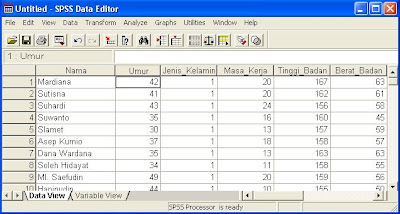
Transformasi Nilai Data
SPSS menyediakan fasilitas untuk menghitung nilai data baru berdasarkan pada transformasi numerik dari variabel yang sudah dibuat sebelumnya. Sebagai contoh, misalnya kita ingin mengetahui variable baru, berupa, pada umur berapa responden bekerja di perusahaan tersebut. Maka logikanya, umur responden dikurangi masa kerja, maka didapatkanlah hasilnya. Untuk dapat melakukan hal tersebut, maka kita dapat mengikuti langkah-langkah berikut ini:
Pilih menu transform submenu Compute, sehingga tampak tampilan seperti dalam gambar berikut:

Berikan nama variabel pada Target Variable.
Berikan nama Umur_Mulai_Kerja

Klik Type & Label, masukan Umur Responden Mulai Kerja di Perusahaan XY, kemudian klik Continue

Tuliskan rumus numeric untuk variabel baru (Umur_Mulai_Kerja) tersebut pada jendela Numeric Expression, Umur – Masa_Kerja, seperti gambar di bawah ini.

Klik OK jika proses transformasi sudah selesai.
Hasilnya adalah sebagai berikut:
SPSS Data Editor pada Variable View

SPSS Data Editor pada Data View

Langganan:
Postingan (Atom)
















